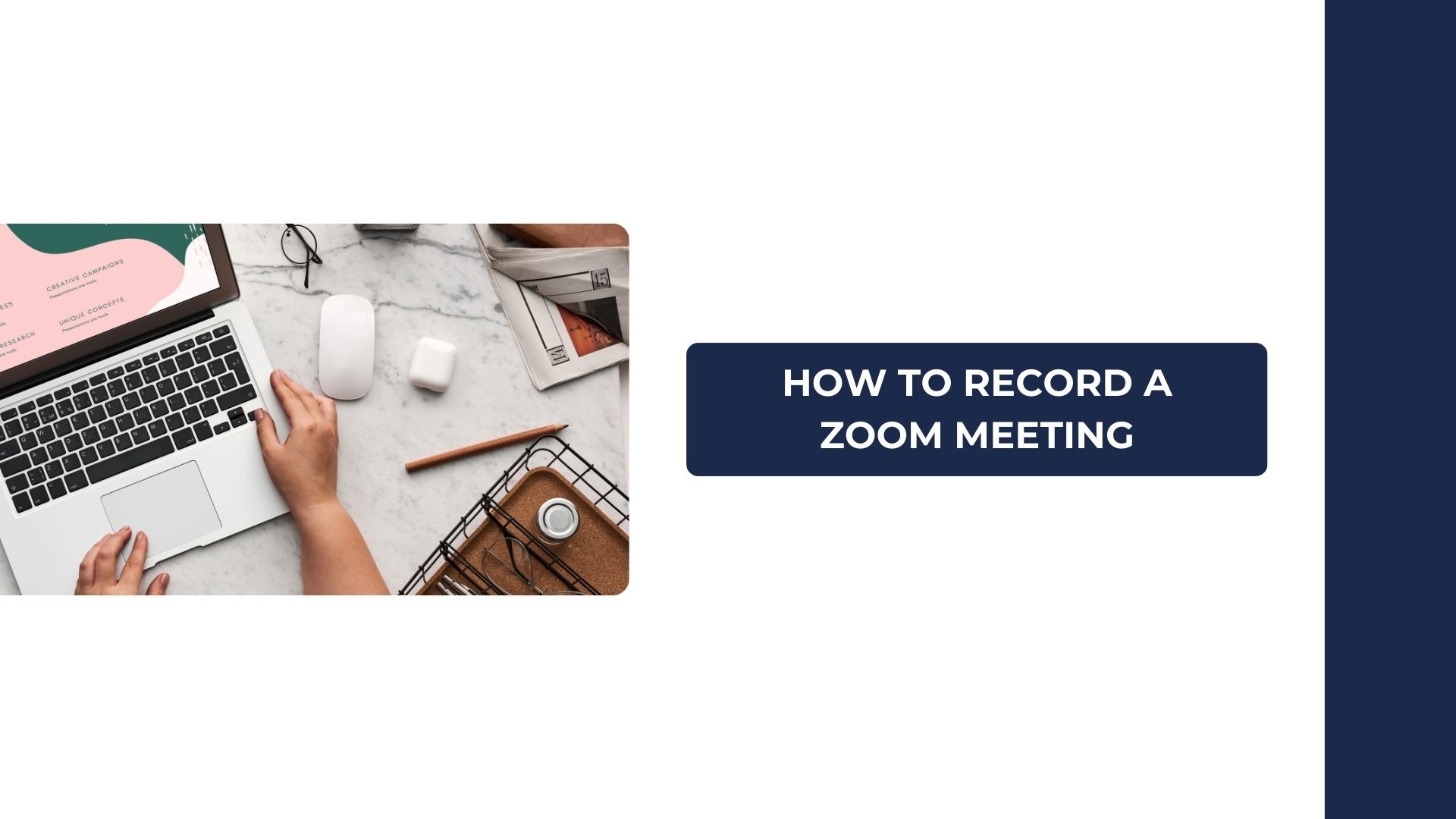Registrazione Riunioni Zoom può essere una svolta per professionisti, insegnanti e studenti. Se avete bisogno di catturare discussioni importanti, rivedere presentazioni o condividere la riunione con qualcuno che non ha potuto partecipare, la funzione di registrazione integrata di Zoom offre una soluzione semplice ed efficiente.
In questo blog, verranno illustrate le istruzioni passo-passo su come registrare una riunione Zoom, verranno discusse le autorizzazioni e le opzioni di registrazione e verranno presentate le modalità di registrazione. VOMO AI come strumento definitivo per trascrivere e riassumere le registrazioni per ottenere informazioni utili.
È possibile registrare una riunione Zoom?
Sì, Zoom consente di registrare facilmente le riunioni direttamente all'interno della piattaforma. Tuttavia, ci sono alcune cose da tenere a mente:
- Permesso di ospitare: Solo l'organizzatore della riunione o un partecipante a cui è stata concessa l'autorizzazione alla registrazione può registrare la riunione.
- Registrazione locale o su cloud: A seconda del piano Zoom, è possibile registrare localmente (sul computer) o su cloud (accessibile da qualsiasi dispositivo).
Come registrare una riunione Zoom: Guida passo passo
Sia che utilizziate un dispositivo desktop o mobile, ecco come registrare le vostre riunioni Zoom senza problemi.
Per desktop (Windows e Mac)
- Avviare o partecipare a una riunione
- Aprire l'applicazione Zoom sul computer e avviare o partecipare a una riunione.
- Individuare il pulsante di registrazione
- Nella parte inferiore della barra degli strumenti della riunione, fare clic sul pulsante Record pulsante. Verranno visualizzate due opzioni:
- Registrazione su questo computer (per la registrazione locale).
- Registrazioni nel cloud (disponibile per gli account a pagamento).
- Registrazione in corso
- Una volta fatto clic sul pulsante Registra, Zoom visualizzerà una notifica a tutti i partecipanti per indicare che la riunione è stata registrata.
- Mettere in pausa o interrompere la registrazione
- Durante la riunione, è possibile mettere in pausa o interrompere la registrazione facendo clic sui pulsanti corrispondenti nella barra degli strumenti.
- Accesso alla registrazione
- Per le registrazioni locali: Il file verrà salvato sul computer al termine della riunione. È possibile trovarlo nella posizione predefinita o nella cartella specificata nelle impostazioni di Zoom.
- Per le registrazioni nel cloud: Accedere al portale web di Zoom, navigare su Registrazionie scaricare o condividere il file.
Per i dispositivi mobili (iOS e Android)
- Avviare o partecipare a una riunione
- Aprire l'applicazione Zoom sul dispositivo mobile e avviare o partecipare a una riunione.
- Accedere all'opzione di registrazione
- Toccare il tasto Di più (tre punti) nella barra degli strumenti.
- Selezionare Registrazioni nel cloud (nota: i dispositivi mobili supportano solo la registrazione su cloud).
- Mettere in pausa o interrompere la registrazione
- Utilizzare il Pausa/arresto della registrazione per gestire la registrazione durante la riunione.
- Accesso alla registrazione
- Dopo la riunione, è possibile visualizzare e scaricare la registrazione dal sito web Registrazioni nella sezione del portale web di Zoom.
Permessi di registrazione e buone pratiche
Come attivare le autorizzazioni di registrazione per i partecipanti
Se siete l'ospite e volete permettere a qualcun altro di registrare la riunione:
- Durante la riunione, fare clic su Partecipanti nella barra degli strumenti.
- Passare il mouse sul nome del partecipante e fare clic su Di più.
- Selezionare Consentire la registrazione per abilitare la registrazione per quel partecipante.
Migliori pratiche per la registrazione delle riunioni Zoom
- Notifica ai partecipanti: Informare sempre i partecipanti prima di iniziare la registrazione per garantire la trasparenza e la conformità alle leggi sulla privacy.
- Controllare lo spazio di archiviazione: Assicurarsi di disporre di spazio sufficiente sul computer o sull'account cloud per salvare la registrazione.
- Test della configurazione: Prima di riunioni importanti, eseguire un rapido test per verificare che la funzione di registrazione funzioni correttamente.
Cosa fare dopo la registrazione di una riunione Zoom
La registrazione di una riunione Zoom è solo il primo passo. Una volta ottenuta la registrazione, è il momento di renderlo più fruibile e utile. Questo è il punto in cui VOMO AI arriva.
Come VOMO AI migliora le registrazioni delle riunioni Zoom
VOMO AI è lo strumento definitivo per trascrivere e riassumere le registrazioni di Zoom. Trasformando le parole pronunciate in testo e in informazioni utili, VOMO AI fa risparmiare tempo e aumenta la produttività.
Perché scegliere VOMO AI per le registrazioni Zoom?
- Trascrizione accurata
- Carica il tuo Registrazione con zoom a VOMO AI, che trascriverà l'audio in testo con una precisione impressionante.
- Supporta oltre 50 lingue per la trascrizione, il che lo rende ideale per i team internazionali.
- Note intelligenti
- Riassume automaticamente la riunione in Smart Notes concise, evidenziando le decisioni chiave, le azioni e i punti importanti.
- Chiedete all'intelligenza artificiale di darvi delle indicazioni
- Con la funzione Ask AI è possibile interrogare direttamente la trascrizione. Ad esempio:
- "Quali sono stati i risultati principali dell'incontro?".
- "Riassumete i punti d'azione discussi".
- Integrazione perfetta del flusso di lavoro
- Condividete facilmente le trascrizioni e i riassunti con il vostro team tramite e-mail o piattaforme di collaborazione come Slack e Microsoft Teams.
- Archiviazione cloud sicura
- Mantenete le vostre registrazioni e trascrizioni organizzate e facilmente accessibili nel cloud.
Come utilizzare VOMO AI con le registrazioni Zoom
- Registrare la riunione Zoom seguendo la procedura descritta sopra.
- Caricare il file audio o video su VOMO AI.
- Lasciate che VOMO AI trascriva e riassuma automaticamente la registrazione.
- Esaminate le note intelligenti e utilizzate la funzione Ask AI per estrarre informazioni chiave.
Alternative alla funzione di registrazione integrata dello Zoom
Se non si ha accesso alla funzione di registrazione di Zoom (ad esempio, gli utenti di account gratuiti), è possibile utilizzare strumenti di terze parti per registrare le riunioni:
- Studio OBS: Software di registrazione gratuito e versatile per Windows e Mac.
- Registrazione dello schermo su iPhone/Mac: Utilizzate le funzioni di registrazione dello schermo integrate per una soluzione rapida e semplice.
- Applicazioni di terze parti: Strumenti come TechSmith Capture o Camtasia offrono funzioni avanzate di registrazione e modifica.
La registrazione delle riunioni Zoom è una pratica essenziale per catturare le discussioni, documentare i punti chiave e condividere i contenuti con i partecipanti assenti. Sia che si lavori con da audio a testo o da video a testo, la gestione efficace di queste registrazioni è fondamentale sia sui dispositivi desktop che su quelli mobili.
Per portare le vostre registrazioni a un livello superiore, provate VOMO AI, che utilizza modelli avanzati di intelligenza artificiale per fornire un'immagine accurata e precisa delle vostre registrazioni. Da parola a testo trascrizione, supporto alla dettatura e appunti dettagliati di riunioni AI. VOMO gestisce anche i memo vocali e le trascrizioni di YouTube, aiutando studenti, professionisti e creatori di contenuti a trasformare le registrazioni grezze in informazioni chiare, ricercabili e utilizzabili.
Siete pronti a sfruttare al meglio le vostre registrazioni Zoom? Prova VOMO AI oggi stesso e sperimentate una trascrizione e una presa di appunti più intelligenti!